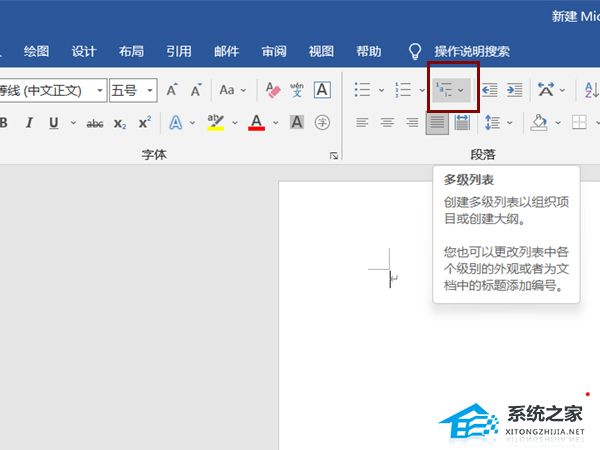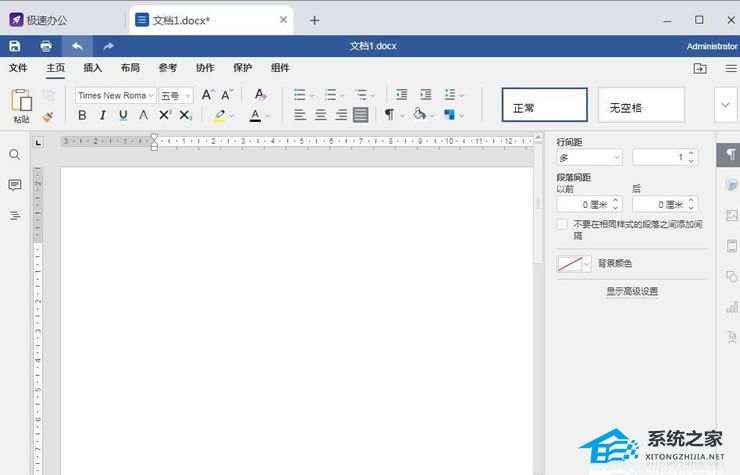摘要:
摘要: 有很多用户都喜欢使用Word这个办公软件来进行一些文档的编辑,而有的时候我们会用到Word的插入文本框,这时候会发现透明的文本框更方便观看,那么要如何去设置透明的文本框呢?下面就跟着小编一起来看看方法吧。
Word设置透明文本框的方法
1、打开文档,选中已插入的文本框,鼠标右键选择“设置对象格式”。

Word怎么红框圈出内容?Word添加红框样式的方法
现在有很多用户都在使用Word来进行一些文档的编辑,而我们在编辑文档的时候难免会需要对某一段重点内容进行标记,这时候就可以使用红色框突出,那么要如何去操作呢?下面就跟着小编一起来看看Word添加红框样式的方法吧。
2、在右侧弹出框,选择“形状选项”—“填充与线条”—“透明度”。

3、根据需要调整透明度即可。

Word怎么删除中间的多余页面?Word删除中间多余空白页面的方法
现在有很多用户都在使用Word来进行一些文档的编辑,而我们在编辑文档的时候难免会在中间出现几张多余空白页面,而很多小伙伴还不清楚要如何去删除这个空白页,那么下面就跟着小编一起来看看Word删除中间多余空白页面的方法吧。